Усунення несправностей
Windows 11 не може розпізнати Hideez Key у списках пристроїв
Після встановлення оновлення "2023-06 Кумулятивне оновлення для Windows 11 версії 22H2 для систем на базі x64 (KB5027231)" користувачі можуть зіткнутися з труднощами при виявленні або сполученні ключів Hideez Key та інших периферійних пристроїв Bluetooth. Навіть увімкнені та готові до сполучення пристрої можуть не відображатися як доступні під час спроби додати їх до Windows 11.
Щоб вирішити цю проблему, виконайте такі дії:
Відкрийте Пуск → Налаштування → Bluetooth та пристрої.
Натисніть на розділ Пристрої:
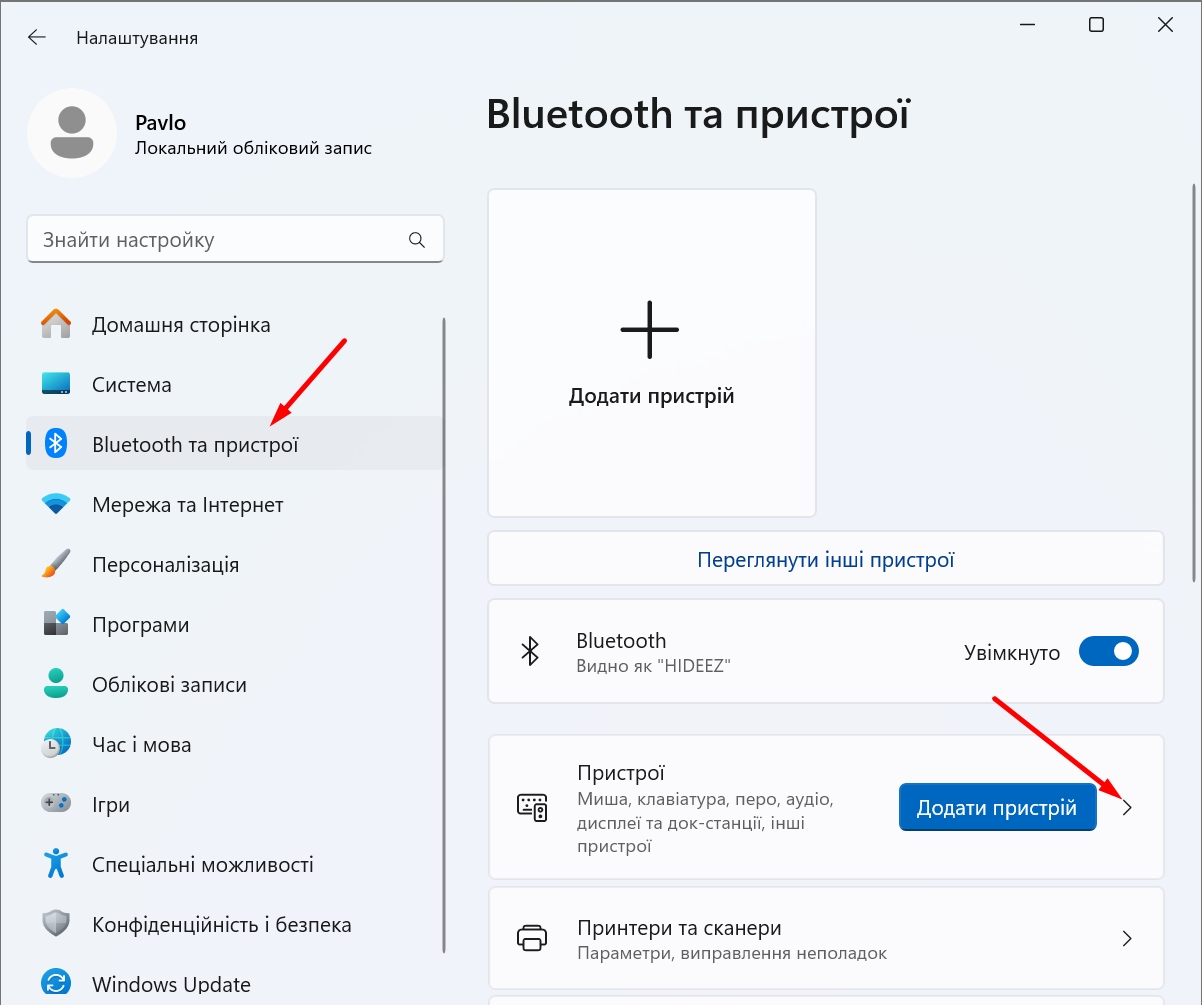
Виявлення Bluetooth-пристроїв і виберіть опцію Додатково:
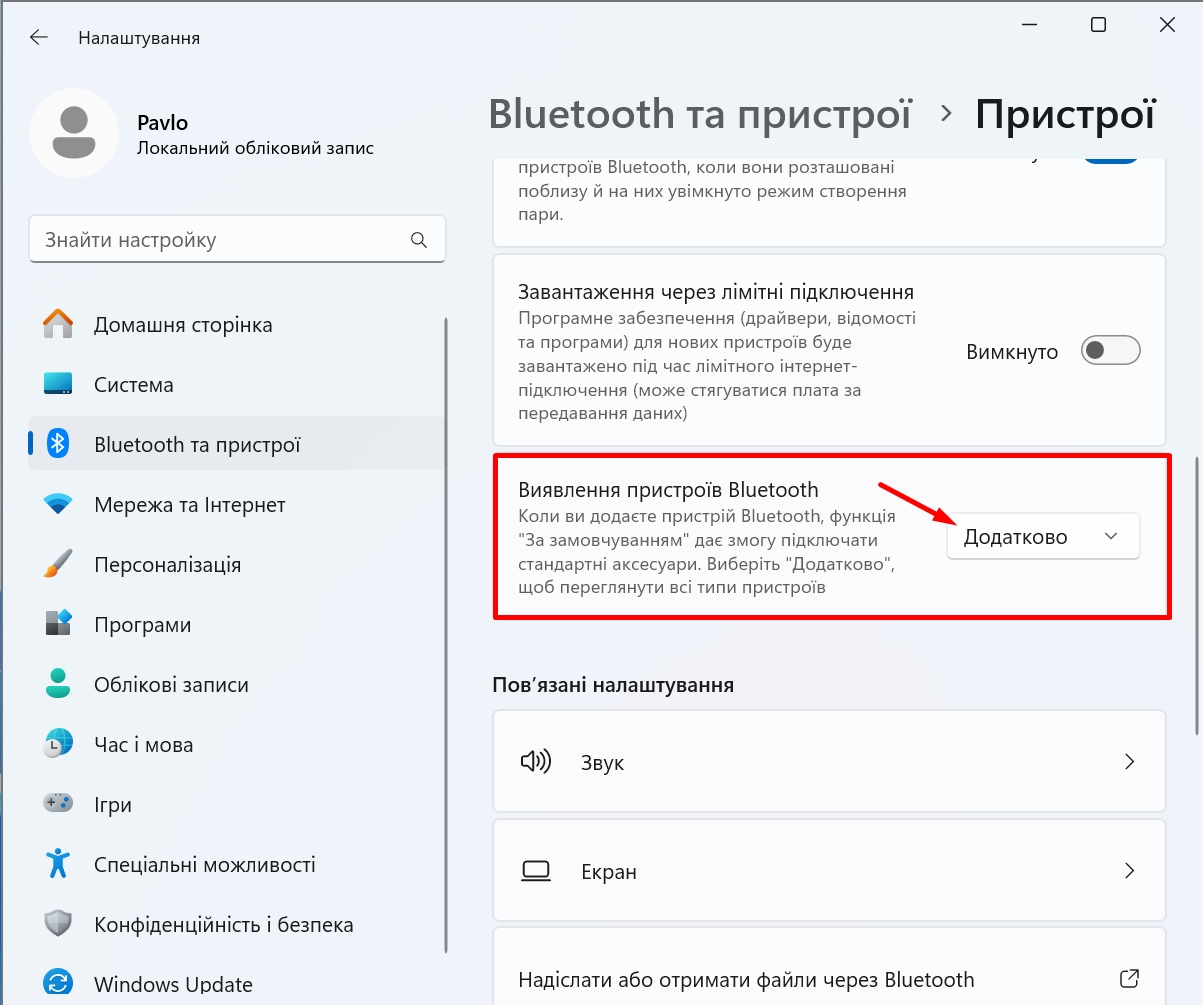
Тепер ви зможете додати Hideez Key на свій комп'ютер з Windows 11.
Якщо у вас виникли додаткові запитання або вам потрібна додаткова допомога, зв'яжіться з нами і наш агент відповість вам електронною поштою протягом 24 годин.